Miten korjata iPhone X: n juuttuminen Facetime Call Endingiin

Facetime on ominaisuus, jonka avulla Applen käyttäjät voivat käyttääjärjestä videopuhelu keskenään. Tämä ominaisuus on rajoitettu vain Applen käyttäjille. Mutta viime aikoina käyttäjät ovat alkaneet kohdata ongelmia Facetimea käyttäessään. He sanovat, että puheaikaa päättyessä jumissa iPhone X. Tämä on asettanut käyttäjät vaikeuksiin. Mutta sinun ei tarvitse huolehtia, koska meillä on useita ratkaisuja, joiden avulla voit laittaa kädet. Katsotaanpa näitä ratkaisuja, jotka auttavat sinua, jos puheaikasi jumittuu iPhonen yhdistämiseen.
- Ratkaisu 1: Käynnistä iPhone uudelleen
- Ratkaisu 2: Pakota lopettamaan YouTube ja käynnistä FaceTime App uudelleen
- Ratkaisu 3: Pakota uudelleenkäynnistä iPhone X / XR / Xs, jotta FaceTime Stuck ei voi sammua
- Ratkaisu 4: Poista ja asenna FaceTime App
- Ratkaisu 5: Korjaa FaceTime-puhelun loppuminen jumittuneena ilman tietojen menetystä
Ratkaisu 1: Käynnistä iPhone uudelleen
Tämä on yksi yksinkertaisimmista ratkaisuista, joiden avulla voit auttaa ongelman ratkaisemisessa. Voit tehdä vain seurata alla olevia vaiheita.
Vaihe 1: Pidä nukkumispainiketta painettuna, kunnes näyttöön tulee liukusäädin. Kun liukusäädin tulee näkyviin, sammuta laite sammuttamalla se.
Vaihe 2: Paina pitkään samaa lepotilaa, kunnes näet Apple-logon. Laite käynnistyy ja mahdollisesti ongelma on hävinnyt.
Ratkaisu 2: Pakota lopettamaan YouTube ja käynnistä FaceTime App uudelleen
Joskus tuntuu, että Facetime-sovellus aiheuttaa ongelmia iPhone X: ssä, voit pakottaa lopettamaan sovelluksen. Noudata alla annettuja ohjeita.
Vaihe 1: Aloita aloitusnäytöltä. Kaksoisnapsauta sitten Koti. Tämä näyttää luettelon sovelluksista, jotka ovat käynnissä taustalla.
Vaihe 2: Etsi sovelluksesi (tässä tapauksessa FaceTime-sovellus).
Vaihe 3: Heti kun olet huomannut sovelluksen, pyyhkäise se ylös. Tämä poistaa sovelluksen luettelosta ja pakottaa sen lopettamaan sen.
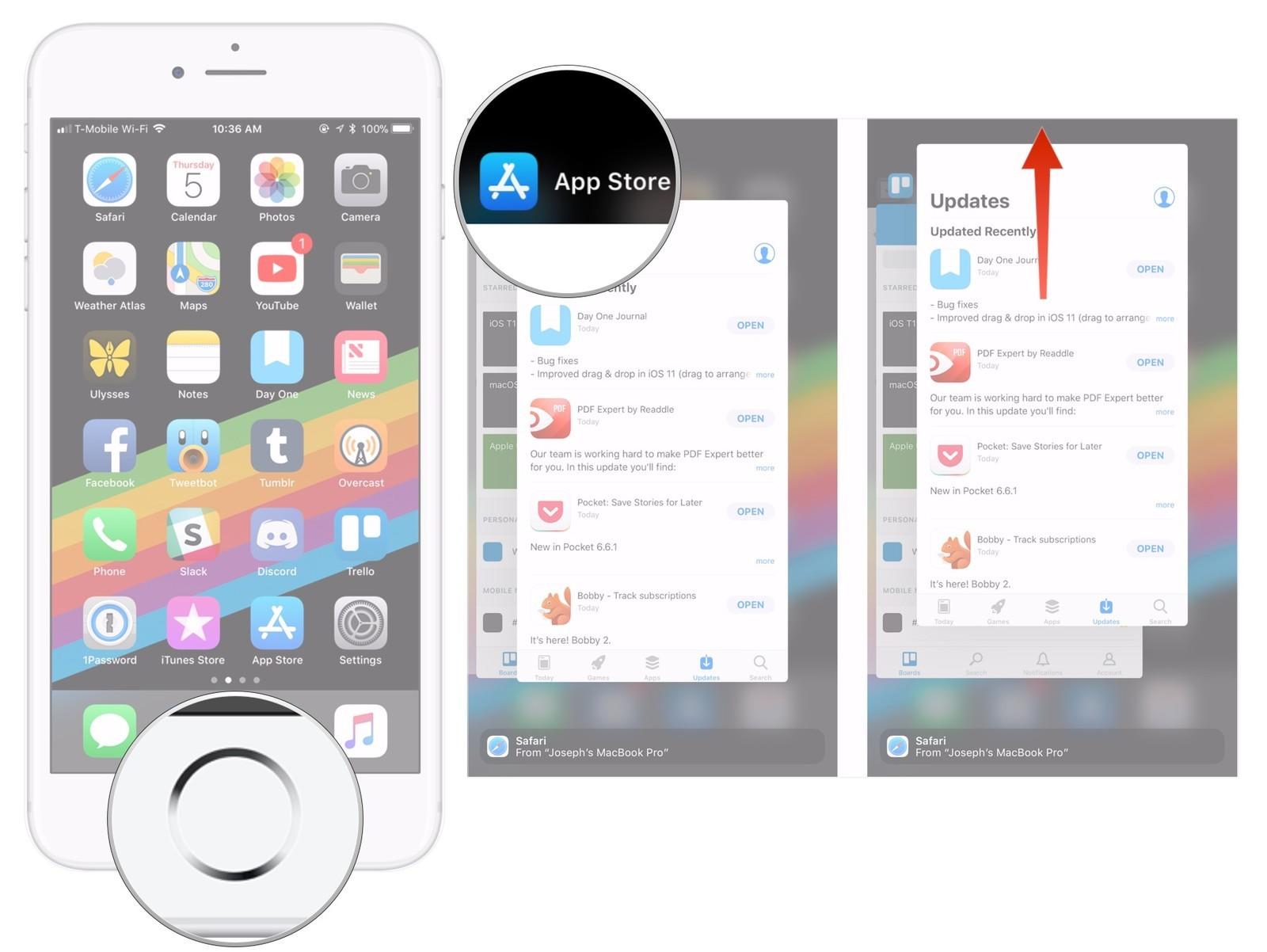
Ratkaisu 3: Pakota uudelleenkäynnistä iPhone X / XR / Xs, jotta FaceTime Stuck ei voi sammua
Jos normaali uudelleenkäynnistys ei auta, voit pakottaaKäynnistä iPhone X uudelleen. Ainoa mitä sinun tarvitsee tehdä, on paina äänenvoimakkuuden lisäyspainiketta ja sitten Äänenvoimakkuuden alennus -painiketta. Paina nyt pitkään nukkumispainiketta, kunnes näyttö tyhjenee ja Apple-logo tulee näkyviin. Heti kun Apple-logo tulee näkyviin, vapauta painikkeet.

Ratkaisu 4: Poista ja asenna FaceTime App
Sovelluksen poistaminen ja asentaminen uudelleen on tällaisissa tapauksissa erittäin miellyttävää. Tämä lisää todennäköisyyttä ongelman ratkaisemiseksi. Ainoa mitä sinun täytyy tehdä, on noudattaa alla annettuja vaiheita.
Vaihe 1: Paina aloitusnäytössä pitkään Facetime-kuvaketta, kunnes se alkaa ravistaa. Kuvakkeisiin ilmestyy ristikkokuvake.
Vaihe 2: Poista sovellus napsauttamalla ristikuvaketta.
Vaihe 3: Siirry nyt App Storeen ja etsi sovellus ja asenna se uudelleen.

Ratkaisu 5: Korjaa FaceTime-puhelun loppuminen jumittuneena ilman tietojen menetystä
https://www.tenorshare.com/products/reiboot.html on työkalu, jolla pystytään ratkaisemaan kaikki iPhone-ongelmat, mukaan lukien FaceTime-päättymiseen kiinni jääneet iPhone, iPhone käynnistyssilmukkaan kiinni pitäminen, iPhone-kuoleman musta näyttö tai muut. Tämä ohjelmisto tarjoaa yhden kosketuksen ratkaisu ongelmaasi, mikä tekee siitä entistä halutumman käyttäjien keskuudessa. Noudata alla olevia ohjeita ongelman ratkaisemiseksi.
Vaihe 1: Asenna ja suorita Tenorshare ReiBoot -työkalu tietokoneellesi. Kun olet asentanut ohjelmiston, liitä laite tietokoneeseen USB-kaapelilla. Napsauta Korjaa kaikki iOS Stuck -vaihtoehto.
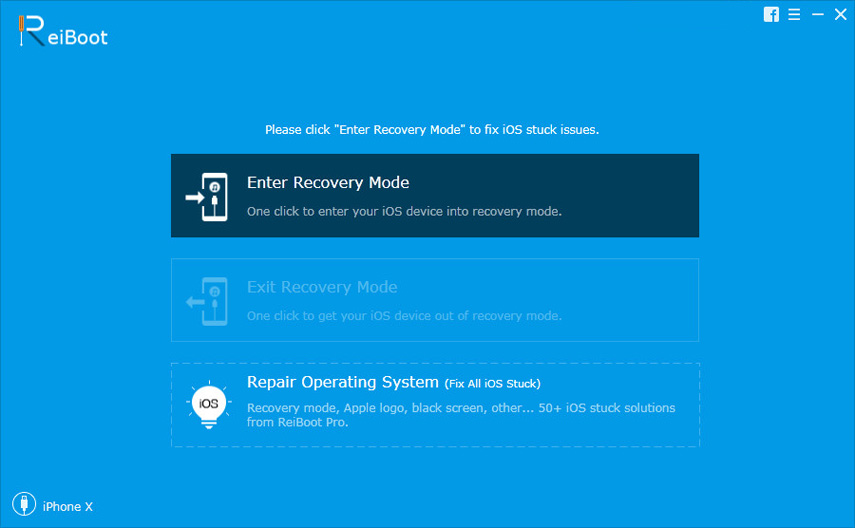
Vaihe 2: Napsauta nyt "Korjaa nyt" siirtyäksesi laiteohjelmiston latausnäyttöön.
Vaihe 3: Lataa laiteohjelmistopaketti verkossa napsauttamalla "Lataa". Valitse tallennuspolku ennen aloittamista.

Vaihe 4: Valitse "Aloita korjaus" -vaihtoehto, jos haluat käynnistää laitteen palautuksen. Heti kun prosessi on suoritettu, laite palautetaan uusimmalla iOS: lla ilman ongelmia.
Yhteenveto
Lyhyesti sanottuna, sinulla oli vain katsoa ylhäältäratkaisuja, jotka voivat auttaa sinua ratkaisemaan aktivointiongelman odottuneen puheaikaa. Voit käynnistää iPhone X: n uudelleen, palauttaa sen iTunesilla, pakottaa laitteen uudelleen käynnistämään, poistamaan Facetime-sovelluksen ja asentamaan sen uudelleen, ja pakottamaan sulkemaan sovelluksen ongelman ratkaisemiseksi. Uskomme kuitenkin, että iOS-järjestelmän palautusohjelmiston käyttö voi antaa sinulle parempia tuloksia. Kerro meille palautteesi myös kommentoimalla alla.


![[Ratkaistu] FaceTime-kamera ei toimi MacBookissa](/images/os-x/solved-facetime-camera-not-working-on-macbook.jpg)


![[Ongelma ratkaistu] FaceTime ei toimi ja tarttuu yhteyden muodostamiseen](/images/iphone-fix/issue-solved-facetime-not-working-stuck-on-connecting.jpg)


![[Ratkaistu] Miten korjata FaceTime-kamera ei toimi iPhonessa](/images/fix-iphone/solved-how-to-fix-facetime-camera-not-working-on-iphone.jpg)